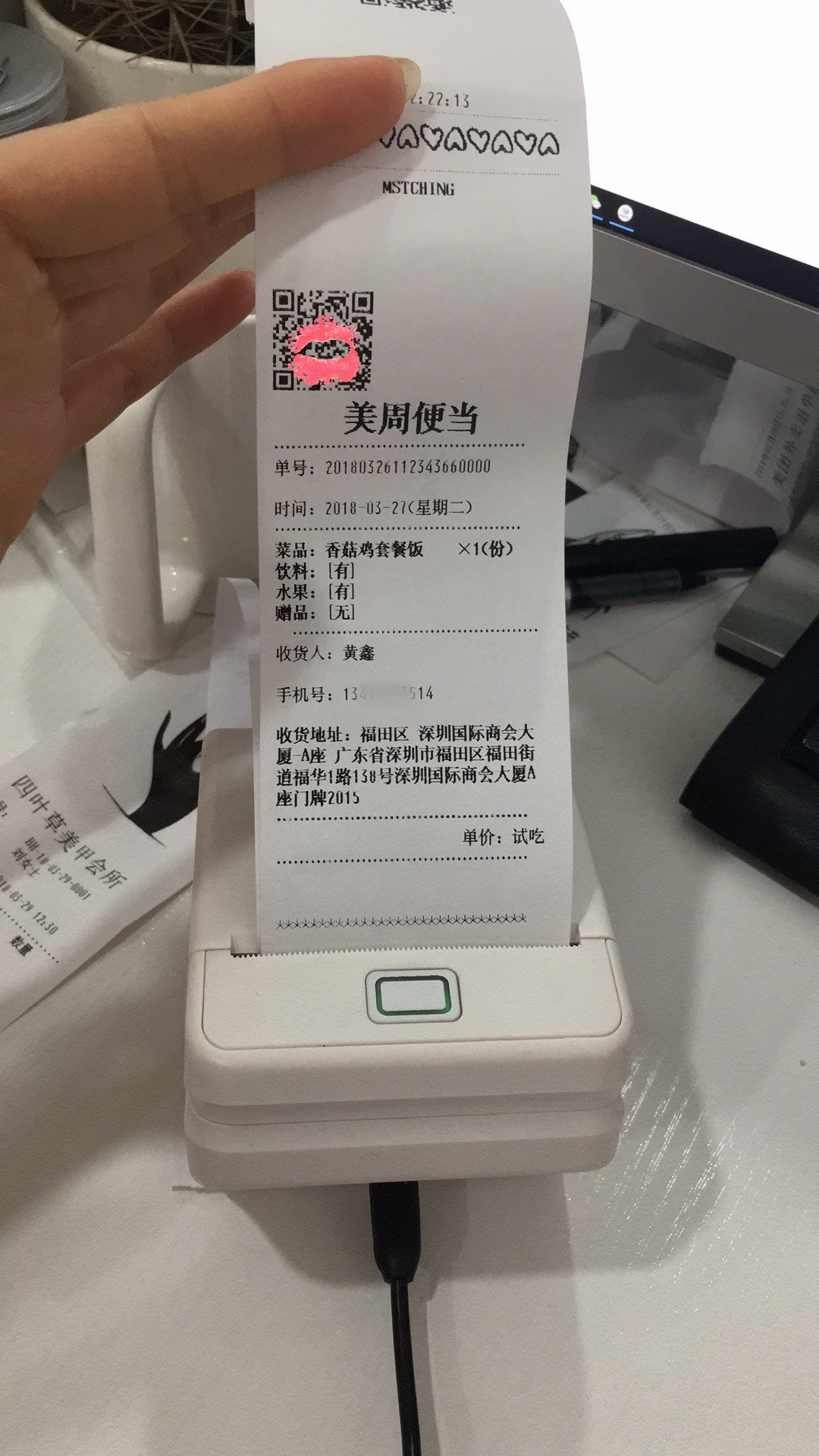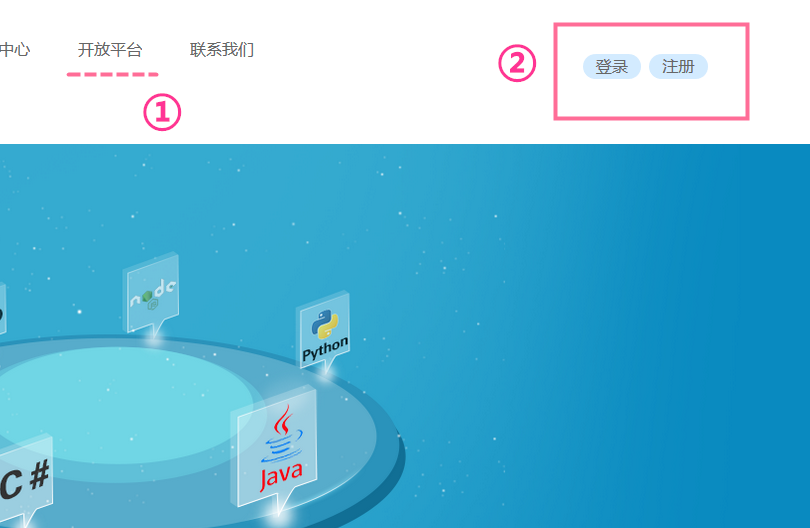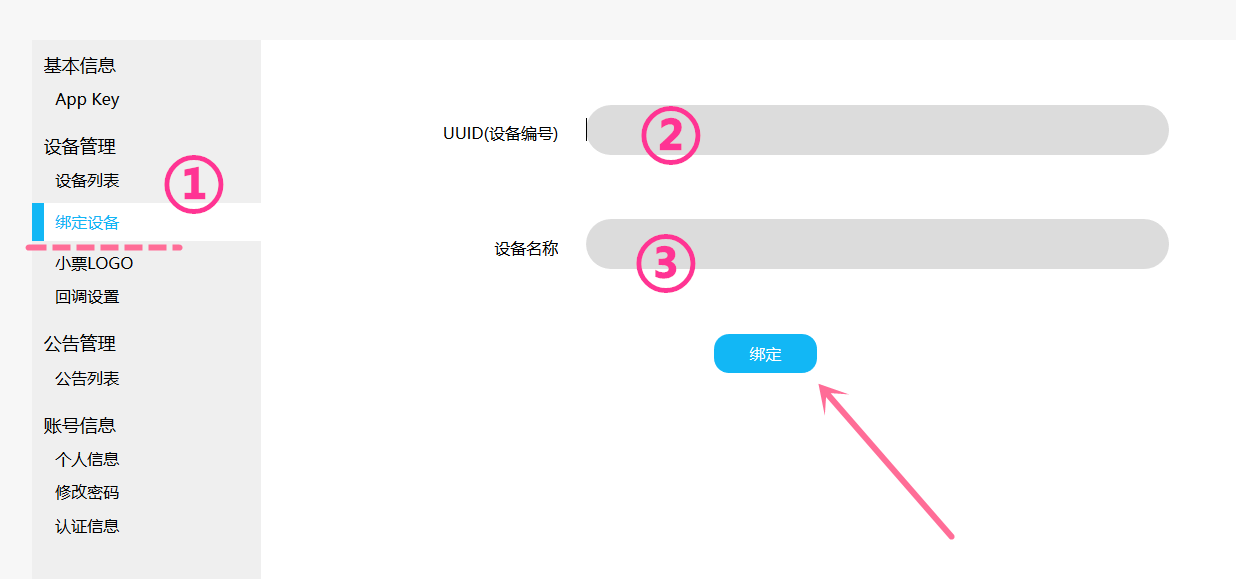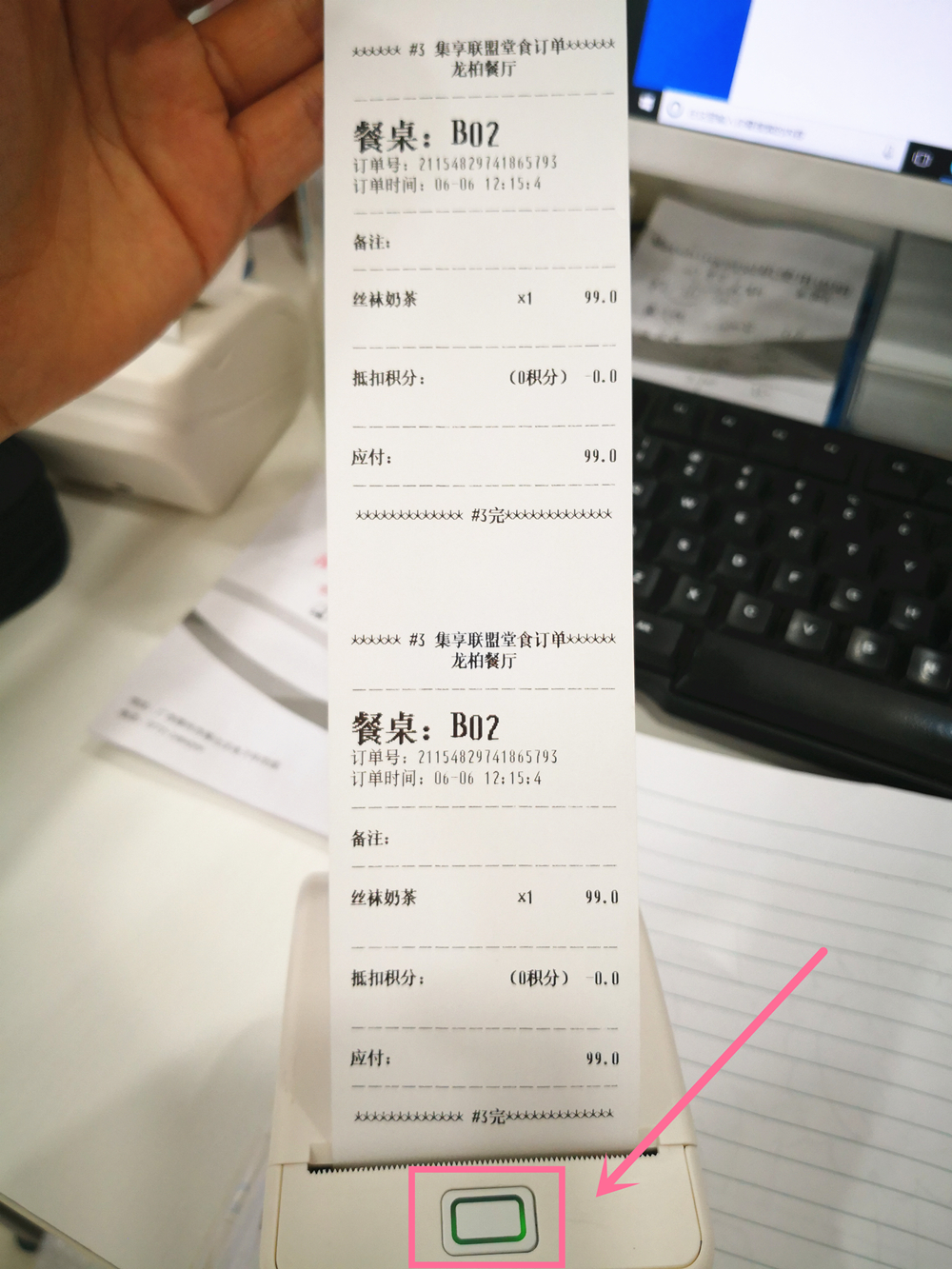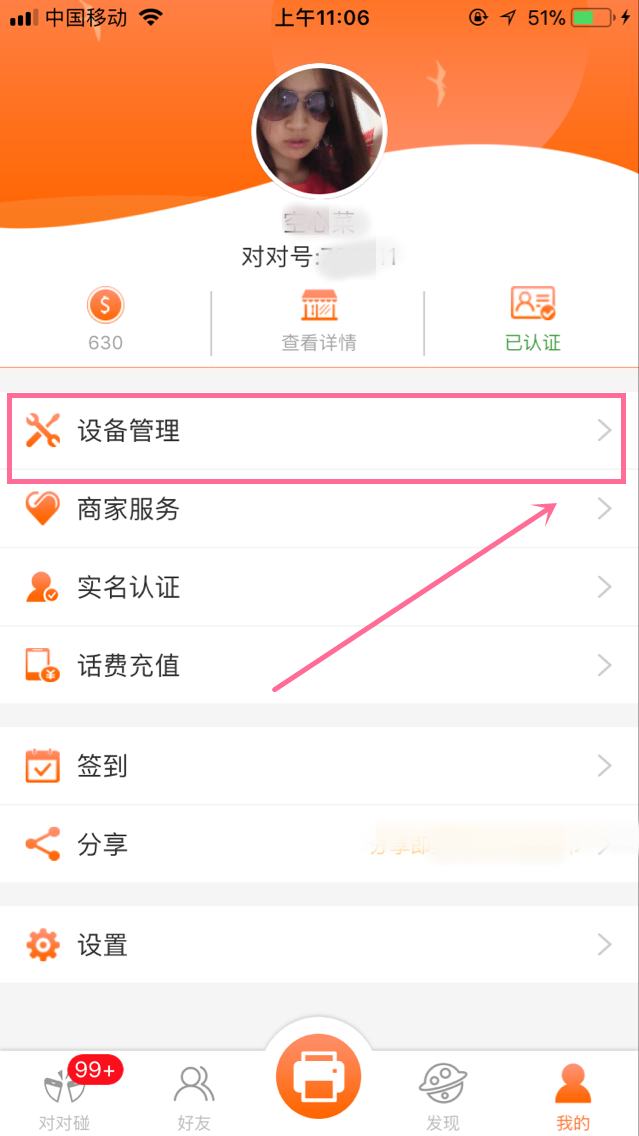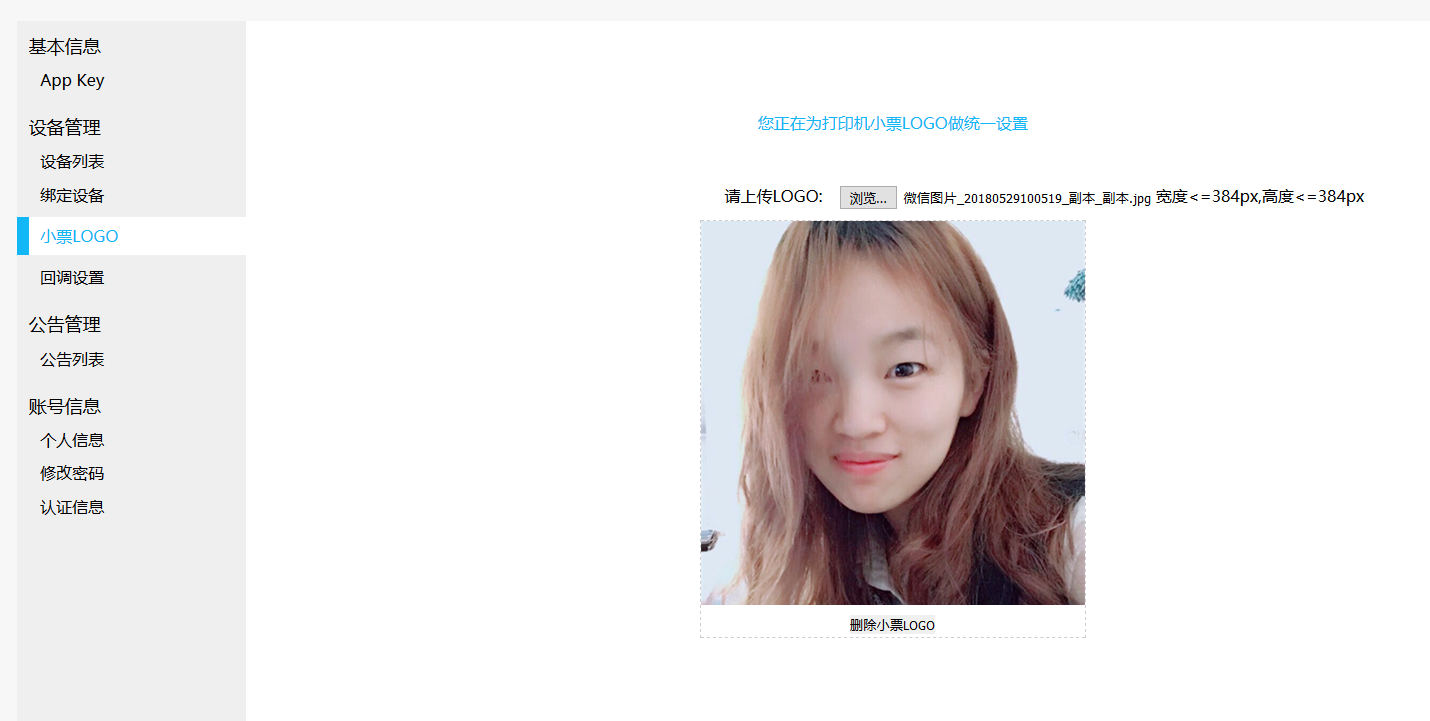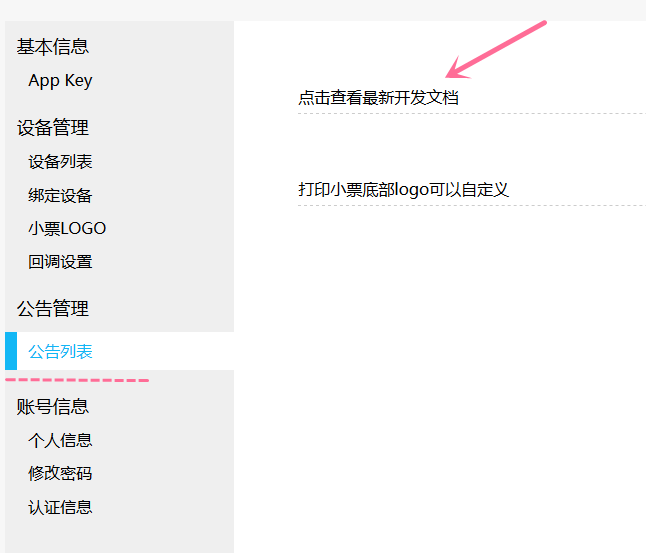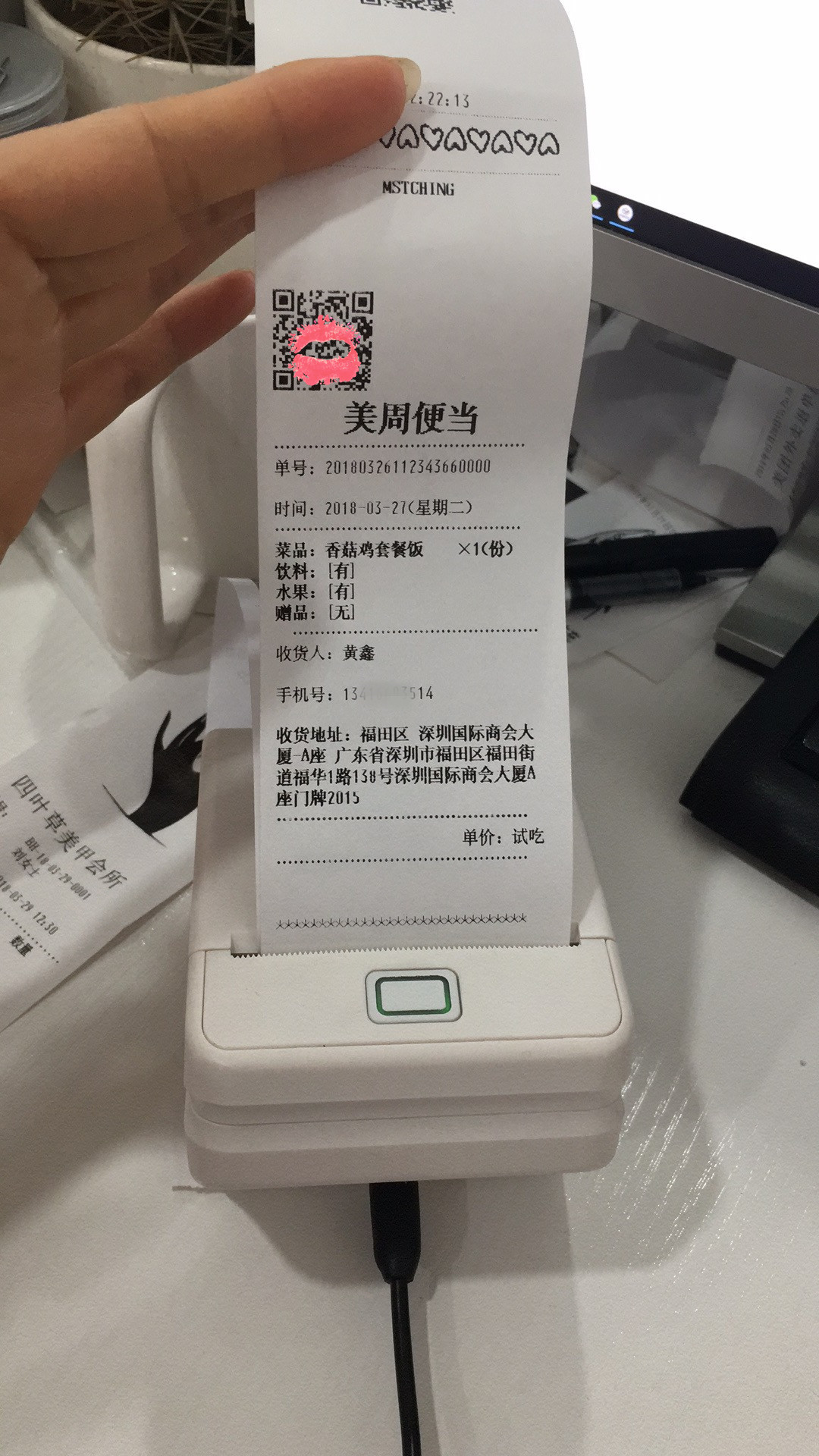小程序打印功能的开放,小票打印功能,这可是广大运营者期待已久的功能,就拿餐饮运营者来说,小票打印功能带给他们的便利不用小白君多说,想必都能体会得到,本篇经验主要和大家讲解一下小程序如何接入打印机,对接教程是怎样的,本文以一款WiFi/GPRS二合一的智能手持式云打印机为例进行讲解。
工具/原料
手机
对对机D2
一、获取参数
关于对接小程序需要用到的参数,都是从打印机网站后台获取的,直接在百度上搜索打印机的名字然后进入网站,注册开发者账号并登录,就可以查看到先关参数信息。①点击【开放平台】②注册并登录。
登陆账号进入开发者后台,appid和appsecret获取方式如下图所示,点击【基本信息】的AppKey中查看。
快速商机打印机按键获取打印机编号printer_uuid(设备编码):由于是GPRS打印机所以无需配置网络,只需要正常通电即可,快速双击按键,如下图箭头所指位置,即可获取带有设备编码的小纸条。
获取打印机设备编码之后,需要绑定到自己的开发者账号上,在设备管理找到【绑定设备】,然后输入设备编码,设备名称自己起(不限制),然后点击【绑定】。
二、打印机设置
关于打印机按键操作常用操作如下:
Ø 长按按键约6s松开:进入wifi配置模式。
Ø 绿灯慢闪:对对机等候配置wifi网络。
Ø 绿灯常亮:正常工作状态。
Ø 红灯快闪:缺纸或打印头过热。
Ø 双击按键:打印设备编号。
在手机APP上绑定打印机设备,打开APP找到【我的】- 点击【设备管理】。
点击【绑定新设备】。
将之前双击打印机按键获取的小纸条上的二维码,放入手机的扫描框内,系统提示绑定成功。
设备绑定成功后,会出现关于打印机设备的一些参数信息,以及打印机相关参数设置按键。
三、自定义小票底部logo
在【设备管理】中点击【小票logo】,你正在为打印机小票logo做统一设置,宽度和高度都小于等于384px,调皮的小白君自恋了一把,哈哈。
四、api对接调试
在【公告管理】中找到【点击查看开发文档】,查看开发文档对接详细内容,包含接口文档说明、接口文档详细、打印内容参数说明、D2回调通知设置、状态码说明。
剩余的就需要程序员小哥哥,小姐姐自己来完成了,完成对接,调试,打印成功,对接完成。